LAVFilters版本大全更多
LAV Filters是一套开源的DirectShow解码器,主要用于媒体文件的解码与播放。拥有出色的硬件解码能力,尤其是64位版本的性能要优于32位版本,在硬件加速的情况下能够提供更高效的解码体验。下面就为大家带来LAVFilters版本大全。
LAV Filters是一个支持多种格式的音频解码器,使用libavformat播放各种媒体文件的多格式媒体拆分器/解码器。
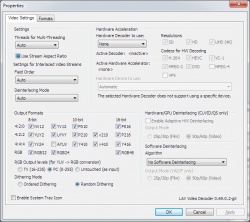
1、高速
lav分离器的跳转速度很快,普遍高于pot内置分离器(实测wm的分离器asf跳转速度很慢,但与pot内置也不相上下)
2、万能
lav的分离器和音视频滤镜很全,几乎可播放所有常见视频
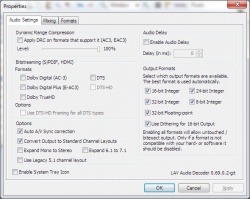
下载完成后,双击exe文件,进入安装界面,点击browse可以修改默认在C盘的安装位置,建议大家选择安装在D盘,然后点击next
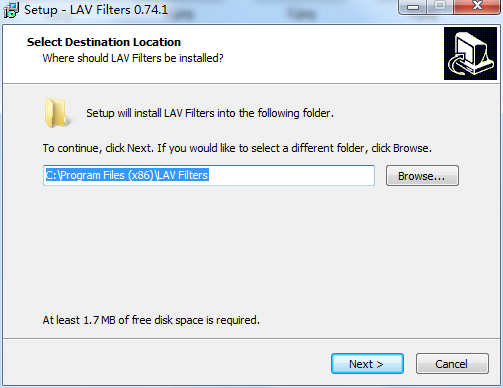
2、选择安装组件,默认即可,点击next
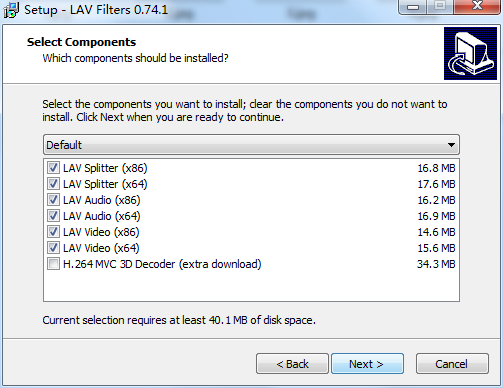
3、选择开始菜单文件夹,默认即可,点击next
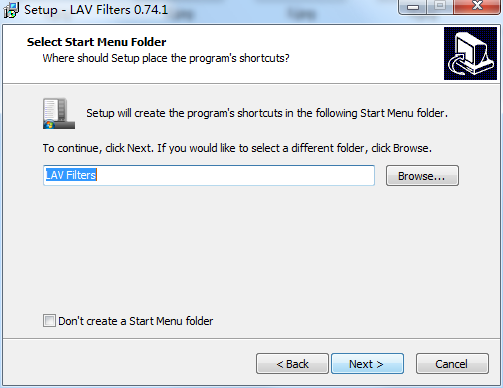
4、选择附加任务,默认即可,点击next

5、点击next
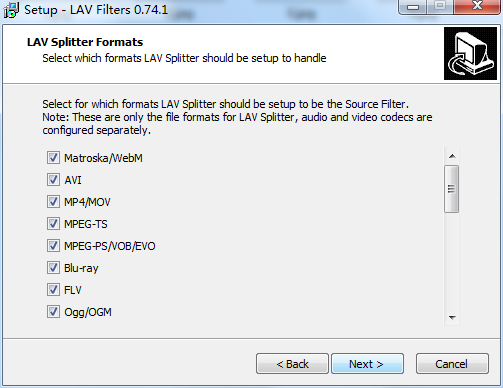
6、软件安装准备完毕,点击install
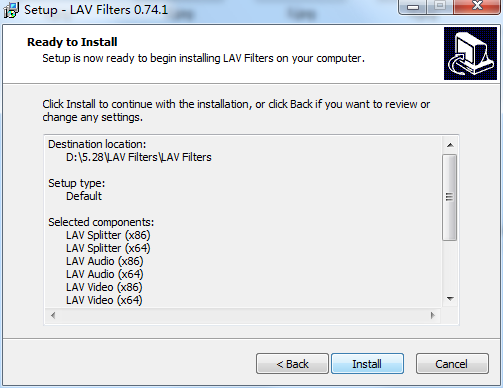
7、LAV Filters官方版正在安装,我们耐心等待
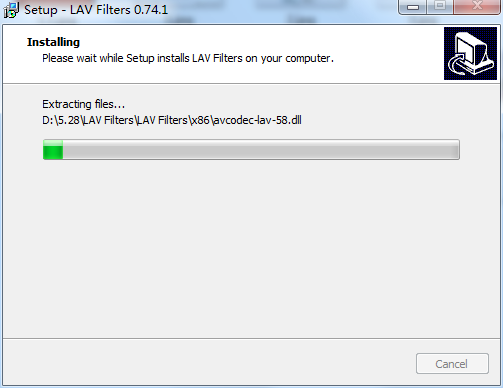
8、软件安装成功
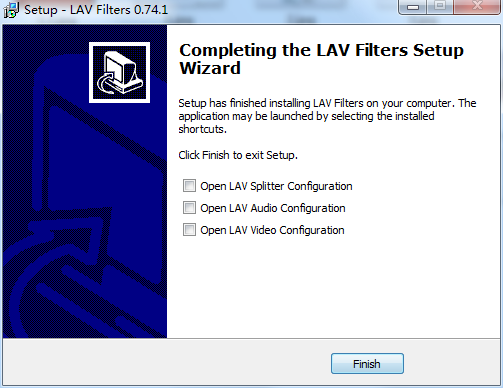
Potplayer如何添加LAVFilters作为全局滤镜?
如果你不确定你原先的设置是否正常,那你首先需要的是初始化配置,打开播放器,按F5或者右键-->选项,在弹出的选项卡中,点击“初始化”,如图所示
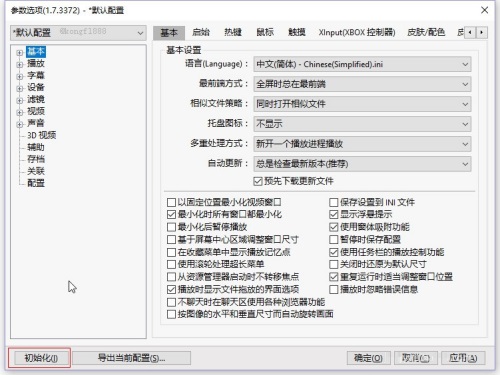
此时不要犹豫,确定,应用初始化,如图所示。
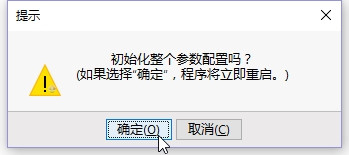
找到你的LAV,并逐一注册到系统中,注册,就不多说了,我这里使用的是PM更新包里的配置程序,(其他版本应该会有相应的工具如批处理这类)如图所示。
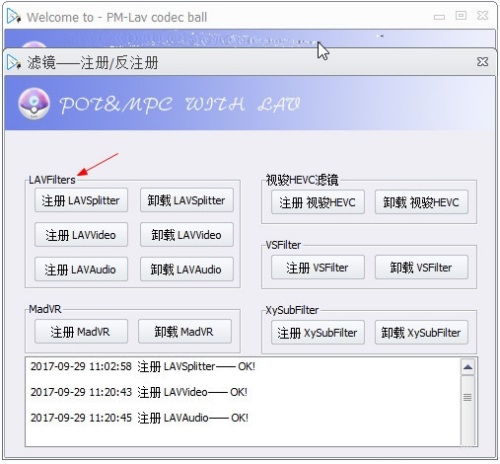
回到Potplayer播放器选项设置,定位到“滤镜”——“全局滤镜”。如图所示
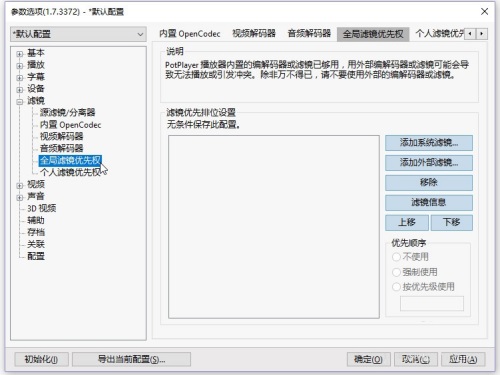
点击右边栏的“添加系统滤镜”,然后在弹出的对话框中找到“LAV Splitter Source”,
如果经常看直播的可以采用File Source(Async)+File Source(URL)+LAV Splitter组合(注意顺序)如图所示
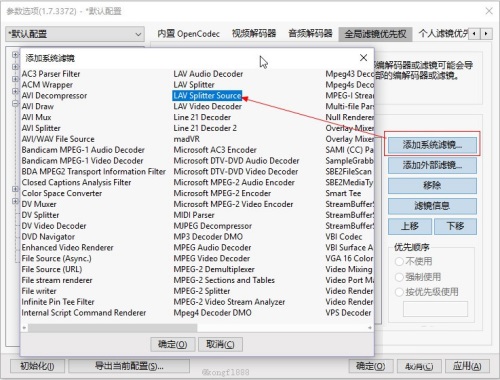
分别添加完成后,回到滤镜列表,找到刚才添加的LAV Splitter Source,点击并将其设置为强制使用,如图所示。
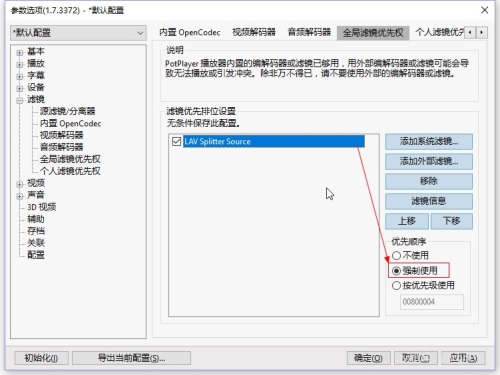
同理依次添加 LAV Video Decoder 和 LAV Audio Decoder,并设置为“强制使用”,设置完成后点击右下角的“应用”,如图所示
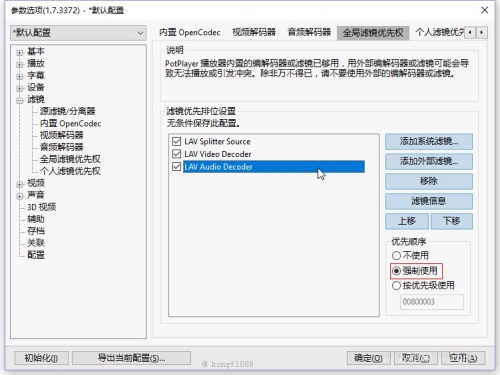
点击左边栏的“滤镜”,进入“滤镜”选项卡,将“内置图像处理滤镜设置”设置为“不使用”,并将“使用声音处理滤镜”设置为“不勾选状态”,如图所示。
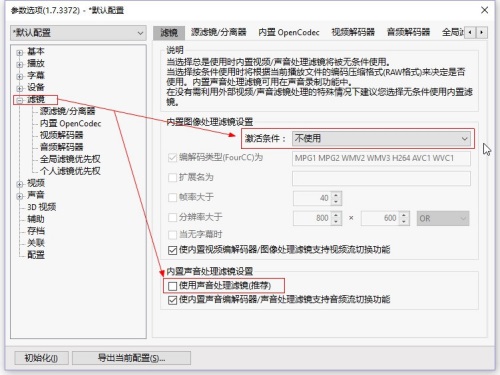
“应用”并确定,如图所示
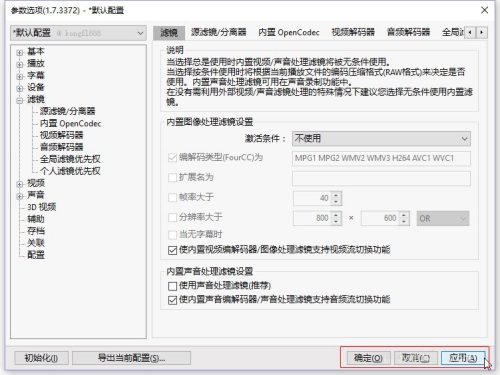
到这里,操作已经完成,如果熟悉了之后,操作并不困难,这里为了方便新手,细化了过程,完成了,播放个视频,试试,看看滤镜列表里是否已经出现了
上面添加的三个滤镜(Ctrl+F1,或者右键--属性),如图所示。
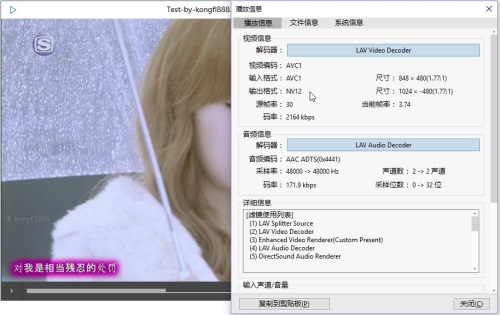
另一种外挂LAV滤镜的方式,这也是本人比较推荐的一种方式。
应用初始化时,如果你真的不确定,那你需要备份下当前配置,即初始化旁边的“导出当前配置”;
按照棒子的说法,设置全局滤镜是一种不安全的做法,这个要注意,作者提供了另一种方法来外挂lav滤镜;
如果经常看直播的可以采用 File Source(Async)+File Source(URL)+LAV Splitter组合(注意顺序);
当使用全局滤镜之后,滤镜-->分离器/视频解码器/音频解码器 这些设置都会失效;
外挂滤镜都会附带某些不兼容属性,如果出问题,推荐你使用另一种或者恢复默认;
友情提示,播放4K测试影片,卡顿的话,应该转用EVR而不是EVR(CP)视频输出滤镜,当然了,这可能会导致没字幕

抖屏 v1.0.0.6
下载
福凯威数字监控系统v1604
下载
立几画板5.3
下载
GPU Caps Viewer 1.62.0.0
下载32.64MB
2025-11-20
5.67MB
2025-11-20
36.42MB
2025-11-20
33.12MB
2025-11-20
3.41MB
2025-11-20
9.74MB
2025-11-20
84.55MB / 2025-09-30
248.80MB / 2025-07-09
2.79MB / 2025-10-16
63.90MB / 2025-11-06
1.90MB / 2025-09-07
210.99MB / 2025-06-09
374.16MB / 2025-10-26
京ICP备14006952号-1 京B2-20201630 京网文(2019)3652-335号 沪公网安备 31011202006753号违法和不良信息举报/未成年人举报:legal@3dmgame.com
CopyRight©2003-2018 违法和不良信息举报(021-54473036) All Right Reserved
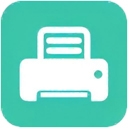
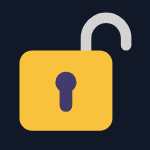


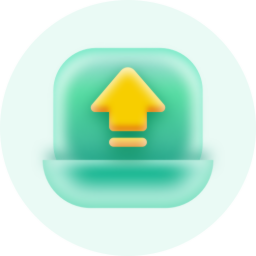








玩家点评 (0人参与,0条评论)
热门评论
全部评论